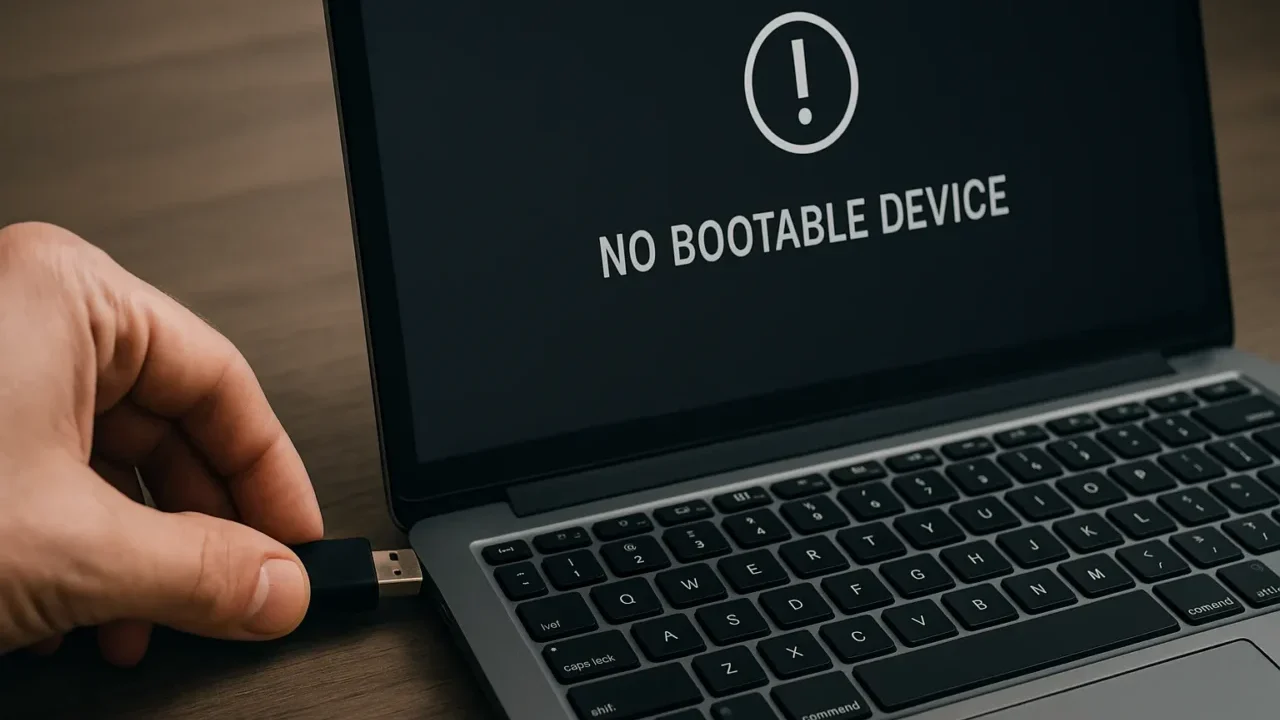USBからパソコンを起動しようとしても認識されない、あるいはBIOS画面でUSBが表示されないといったトラブルにお困りではありませんか。リカバリやOSインストール作業に必須のUSBブートができないと、不安を感じる方も多いはずです。
- BIOSにUSBが表示されない
- USBを挿しても起動メニューに出てこない
- USBから起動できず内蔵ドライブが優先される
このような不具合は、BIOS/UEFIの設定やUSBメモリ作成の不備が原因であることが多いですが、USBやポートの故障が関係する場合もあります。誤った設定や操作はデータ損失のリスクを伴うため、慎重な対応が必要です。
本記事では「USBからブートできない」場合と「BIOSでUSBを認識しない」場合の両方に対応した原因と解決方法を詳しく解説します。もし重要なデータが影響している場合は、私たちデジタルデータリカバリーが24時間365日体制で無料診断をご提供していますので、ご安心ください。
目次
USBからブートできない・BIOSでUSBを認識しない主な原因
USBブートの失敗には、設定ミスやUSBメモリの問題だけでなく、PC本体の不具合や周辺環境の影響も関係していることがあります。ここでは考えられる主な原因をわかりやすく解説します。
BIOS/UEFIの設定が適切でない
USBから起動するには、まず「BIOS/UEFI(基本設定画面)」で正しい設定が必要です。たとえば、「起動順位(Boot Priority)」がUSBになっていないと、内蔵ドライブが優先されてしまいます。また「Secure Boot(セキュアブート)」が有効だと、USB起動がブロックされることがあります。「CSM」や「Legacy Boot」といった設定も、USBを認識させるために重要な項目です。
USBメモリの作成ミスやフォーマット不備
ブート用USBは特別な形式で作成されている必要があります。UEFI対応のPCでは、FAT32という形式でフォーマットされていないと正しく認識できません。また、書き込み時のミスや、ISOファイルの不備なども原因になります。 通常、ブート用USBにはデータが入っていないことが多いですが、もし重要なデータを同時に保存していた場合は注意が必要です。誤って上書きや初期化してしまうリスクもあるため、安全性を確認しましょう。
周辺機器との干渉や誤認識
外付けHDDや無線マウスなど、他の周辺機器がPCに接続されていると、USBブートを妨げることがあります。PCが別の機器を起動デバイスと誤認識してしまうと、USBが検出されなかったり、起動できなかったりすることがあります。一時的にすべての周辺機器を取り外すことで、正常に起動できるようになる場合があります。
USBメモリやポートの物理的な故障
USBを挿しても反応がない、あるいは一瞬だけ認識するといった症状がある場合は、USBメモリやPCのUSBポートが物理的に故障している可能性があります。端子の摩耗や内部の接触不良が原因で、通信がうまくいかないケースもあります。 普段はブート専用として使うUSBでも、もし中に失いたくないデータが入っている場合は、無理に挿し直しを繰り返すとさらに状態が悪化する恐れがあるため、注意が必要です。
PC本体に障害が発生している
USBメモリや設定に問題がないのに起動できない場合、PC本体のマザーボードや内蔵ストレージなどに障害が起きている可能性があります。たとえば、BIOS画面が開かない、複数のUSBがすべて反応しない、通電しても画面が表示されないといった症状がある場合は、USBではなくPC自体に異常があると考えられます。
このような状態では、USBだけでなく、内蔵HDDやSSDに保存された大切なデータが読み出せなくなるリスクがあります。特に業務データや思い出の写真などを保存している場合、操作を誤ると取り返しがつかない可能性もあるため、早めに専門業者へご相談ください。
当社では、基板レベルの障害や通電しないPCからのデータ復旧にも対応可能です。相談から初期診断まで24時間365日無料でご案内しています。
USBからブートできない場合の対処法
以下の方法を試して、USBブートの問題を解決しましょう。
BIOS/UEFI設定の確認と変更
BIOS/UEFIの設定が適切でないと、USBブートができないことがあります。
- PCを再起動し、「F2」または「Del」キーを押してBIOS/UEFIに入る。
- 「Boot Priority(起動順序)」でUSBデバイスを最優先に設定する。
- 「Secure Boot」を無効化し、「Legacy Boot(CSM)」を有効にする。
- 設定を保存し、PCを再起動する。
USBデバイスの確認
USBメディア自体に問題がないかを確認します。
- USBを別のポートに接続してみる。
- 他のPCでUSBが認識されるか確認する。
- USBメディアをFAT32でフォーマットし直す。
ブータブルUSBの再作成
正しい方法でブータブルUSBを作成し直します。
- 「Rufus」などのツールを使用してブータブルUSBを作成する。
- Windows Media Creation Toolを使用して公式のインストールUSBを作成する。
ハードウェアの確認
USBポートやマザーボードに物理的な問題がないかチェックします。
その他の設定変更
以下の設定を変更することで、USBブートが可能になることがあります。
- 「Fast Boot」を無効化する。
- 「CSM(互換性サポートモジュール)」を有効にする。
- 「SATAモード」を「AHCI」に設定する。
専門業者に相談する
再起動や復元操作を試しても改善せず、ストレージのアクセス異常や異音、極端な動作遅延がある場合、SSDやHDD自体に深刻な障害が発生している可能性があります。
この状態で無理に操作を続けると、データの復旧が不可能になるリスクが高まります。特に業務用データや思い出の写真など、失いたくない重要な情報が含まれている場合は、早急に専門業者に相談することが最善です。
デジタルデータリカバリーは、これまでに50万件以上の相談実績(※1)を持ち、一部復旧を含む復旧件数割合92.6%(※2)という高い成果を上げています。
相談・初期診断は無料で、24時間365日対応していますので、不安を感じた時点でお気軽にご相談ください。
※1 期間:2011年1月以降
※2 2025年9月実績。一部復旧:完全復旧に至らなかったが、一部復旧できた場合。完全復旧:復旧希望データを100%復旧できた場合
自力で対応できない場合はデータ復旧の専門業者に相談する

自力で対応できない場合や、機器が物理的に破損している場合、個人での修復は困難です。重要なデータが含まれている場合、データ復旧専門業者に依頼するのが最も安全です。
データ復旧業者では、問題の根本原因を特定し、安全にデータを回復する最善の方法を提案できます。デジタルデータリカバリーでは、相談から初期診断まで24時間365日体制で無料でご案内しています。まずは復旧専門のアドバイザーへ相談することをおすすめします。
デジタルデータリカバリーの強み

デジタルデータリカバリーは「データ復旧専門業者17年連続データ復旧国内売上No.1」(※1)の実績を持つデータ復旧業者です。
データ復旧の技術力として、一部復旧を含む復旧件数割合92.6%(※2)を誇っています。
他社で「復旧不可能」と判断された機器を、当社が復旧に成功した事例は数えきれません。実際に、他社復旧不可相談件数でも8,000件超 (算出期間:2016年6月1日~) を超えています。
これこそが“データ復旧の最後の砦”と呼ばれる理由です。どんな状態でも、諦める前にまずはご相談ください。最善を尽くしてデータを取り戻します。
※1:データ復旧専門業者とは、自社及び関連会社の製品以外の製品のみを対象に保守及び修理等サービスのうちデータ復旧サービスを提供し、その売上が総売上の50%以上を占める企業のこと。第三者機関による、データ復旧サービスでの売上の調査結果に基づく(算出期間:2007年~2023年)
※2:2025年9月実績。一部復旧:完全復旧に至らなかったが、一部復旧できた場合。完全復旧:復旧希望データを100%復旧できた場合
相談から初期診断まで無料で対応可能
初期診断とは、機器に発生した障害の原因を正確に特定し、復旧の可否や復旧方法を確認する工程です。デジタルデータリカバリーでは、経験豊富な技術者が「初期診断」を行い、内部の部品にダメージを与えることなく問題を見つけます。
データ障害のパターン15,000種類以上もありますが、「ご相談件数50万件超」(算出期間:2011年1月1日~)を持つ当社は、それぞれの障害原因をデータベースから即座に情報を引き出し、原因を正確に特定できる体制を整えています。
よくある質問
いえ、かかりません。当社では初期診断を無料で実施しています。お客様の機器に初期診断を行って初めて正確なデータ復旧の費用がわかりますので、故障状況を確認しお見積りをご提示するまで費用は頂いておりません。
※ご郵送で機器をお預けいただいたお客様のうち、チェック後にデータ復旧を実施しない場合のみ機器の返送費用をご負担頂いておりますのでご了承ください。
機器の状態によって故障の程度が異なりますので、復旧完了までにいただくお時間はお客様の機器お状態によって変動いたします。
弊社は、復旧完了までのスピードも強みの1つで、最短即日復旧・ご依頼の約8割を48時間以内に復旧完了などの実績が多数ございます。ご要望に合わせて柔軟に対応させていただきますので、ぜひご相談ください。
営業時間は以下の通りになっております。
365日24時間、年中無休でお電話でのご相談・復旧作業・ご納品・アフターサービスを行っています。お困りの際は是非ご相談ください。
電話受付:0:00~24:00 (24時間対応)
電話番号:0800-333-6302
来社受付:9:30~21:00
復旧できる可能性がございます。
弊社では他社で復旧不可となった機器から、データ復旧に成功した実績が多数ございます。 他社大手パソコンメーカーや同業他社とのパートナー提携により、パートナー側で直せない案件を数多くご依頼いただいており、様々な症例に対する経験を積んでおりますのでまずはご相談ください。
この記事を書いた人

デジタルデータリカバリー データ復旧エンジニア
累計ご相談件数50万件以上のデータ復旧サービス「デジタルデータリカバリー」において20年以上データ復旧を行う専門チーム。
HDD、SSD、NAS、USBメモリ、SDカード、スマートフォンなど、あらゆる機器からデータを取り出す国内トップクラスのエンジニアが在籍。その技術力は各方面で高く評価されており、在京キー局による取材実績も多数。2021年に東京都から復旧技術に関する経営革新優秀賞を受賞。